Sisällysluettelo

Äänen parissa työskentelevien ihmisten pahin vihollinen on melu. Sitä esiintyy monissa eri muodoissa ja muodoissa: tuuli, liikenne ja muu ei-toivottu taustamelu, jos kuvaamme ulkona. Jos kuvaamme sisällä, se voi olla ilmastointi, tuulettimet, huoneen kaiku ja kodinkoneiden, kuten jääkaappien ja ovien kilinän aiheuttamat matalat äänet.
On monia syitä, miksi kohinaa voi esiintyä äänityksissämme, mutta kun se kerran on siellä, emme voi tehdä muuta kuin yrittää lieventää sitä. On mahdotonta poistaa kohinaa kokonaan, mutta voit vähentää sitä huomattavasti tehokkailla kohinanvaimennuslisäosilla ja saada silti ammattimaisia tuloksia.
Kannettavissa tietokoneissamme ja älypuhelimissamme ei ole ammattikäyttöön tarkoitettuja sisäänrakennettuja mikrofoneja, ja meidän on käytettävä ulkoisia mikrofoneja, jos haluamme saada hyvän äänenlaadun.
Usein nämä mikrofonit ovat herkempiä ja keräävät enemmän taustahälyä: tämä pätee erityisesti omnidirektionaalisiin kondensaattorimikrofoneihin.
Tämänpäiväisessä artikkelissa kerrotaan, miten voit poistaa taustahälyä Adobe Premiere Pro -ohjelmalla, vaikka nauhoitit sen huonolaatuisella mikrofonilla.
Ehkä et ole tietoinen siitä, mutta Adobe Premiere Prossa on äänenmuokkausominaisuus, joka toimii uskomattoman hyvin, melkein kuin Audition olisi Adobe Premiere Pron sisällä! Voit siis tehdä koko äänenmuokkausprosessin vaihtamatta sovellusta.
Pidä vain mielessä, että melu on kuin pölyä; se pääsee livahtamaan äänen läpi, vaikka yritätkin peittää kaikki äänilähteet.
Jos sinulla on useita äänileikkeitä, joissa on kohinaa, sinun on toistettava nämä vaiheet jokaiselle niistä. Mutta ei hätää: selitän, miten poistat taustamelun Premiere Prossa ilman, että joudut käymään prosessia läpi useita kertoja, yksinkertaisesti luomalla esiasetuksia.
Voit poistaa taustahälyä Premiere Pro -ohjelmalla monella eri tavalla, ja käymme läpi jokaisen tavan, jotta tiedät, miten lähestyä jokaista äänityyppiä.
Taustakohinan poistaminen Premiere Prossa DeNoise-efektillä
Aloitamme denoiser-efektillä, joka on helppo työkalu, jota voit käyttää videoissasi ja pitää mielessäsi aina, kun äänität ääntä.
Vaihe 1. Avaa projektisi

Ensimmäinen vaihe on avata projektisi Premiere Pro -ohjelmassa. Jos sinulla on useita leikkeitä, joita haluat muokata, valitse ensimmäinen niistä.
Vaihe 2. Tehosteiden lisääminen

Mene efekti-ikkunaan tai aktivoi se kohdasta Window> Effects ja etsi "DeNoise" tai seuraa polkua Audio Effects> Noise Reduction/Restoration> DeNoise. Voit lisätä denoiser-efektin vetämällä ja pudottamalla sen äänileikkeeseesi.
Vaihe 3. Tehosteet Ohjauspaneeli

Nyt menemme Effect Control -paneeliin etsimään DeNoise-efektin ja napsautamme sitten Edit (Muokkaa). Tämä avaa uuden ikkunan, jossa voimme säätää äänitaajuuksia.
Voit jättää oletusarvoisen esiasetuksen tai kokeilla Premiere Pron ehdottamia esiasetuksia. Selitän lopussa, miten voit luoda oman esiasetuksen.

Huomaat, että alareunassa on vain yksi Amount-liukusäädin, jolla määritetään, kuinka paljon haluat lisätä äänileikkeeseesi kohinanvaimennustehostetta. Se alkaa yleensä keskeltä, ja voit kuunnella ääntäsi toistamalla ja vähentää tai lisätä sitä tarpeen mukaan.
Ole varovainen äläkä keskity vain kohinaan. DeNoiser-vaikutus voi vaikuttaa äänesi tai taustamusiikin äänenlaatuun, joten lisää riittävästi, jotta ei-toivottu kohina vähenee ilman, että se vaikuttaa ääneesi.
Jos äänenvoimakkuus on mielestäsi pienempi kuin sen pitäisi olla, voit lisätä sitä Premiere Pron oikealla puolella olevalla Gain-säätimellä. Kun olet tyytyväinen äänenlaatuun, sulje ikkuna.
Taustamelun poistaminen Premiere Prossa Essential Sound -paneelin avulla

Toinen tapa poistaa taustahälyä Premiere Prossa on työskennellä Audio-työalueella ja käyttää Essential Sound -paneelia. Se antaa sinulle lisää työkaluja, joilla voit poistaa mahdollisimman paljon kohinaa. Jos et näe tätä paneelia, sinun on ensin aktivoitava se.
Mikä on olennainen ääni Adobe Premiere Prossa
Premiere Pron Essential Sound -paneeli on tehokas työkalu ja paras vaihtoehto taustamelun poistamiseen Premiere Prossa. Se tarjoaa kaikki tarvittavat miksaustyökalut äänen parantamiseen, miksaamiseen ja korjaamiseen.
Miten Essential Sounds voi parantaa ääntäsi Premiere Prossa
Essential Soundin efektit ovat ammattimaisia, mutta erittäin helppokäyttöisiä, ja niiden avulla on uskomattoman intuitiivista yhtenäistää äänenvoimakkuutta ja poistaa matalataajuisia ääniä ja taustaääniä. Se on ihanteellinen äänityötila kohinan vähentämiseen Premiere Prossa.
Vaihe 1. Aktivoi Essential Sound Panel

Essential Sound -paneelin aktivoimiseksi valitse Window> Essential Sound -paneeli ja valitse se. Essential Sound -paneeli tulee näkyviin; valitse äänileikkeesi ja valitse tunniste Dialogue.
Vaihe 2. Korjaus-välilehti

Essential Sound -paneelista avautuu uusi valikko, jossa on tehokkaita ominaisuuksia, kun napsautat Dialogue. Tästä valikosta löytyy muutamia liukusäätimiä ja vaihtoehtoja taustahälyn poistamiseksi:
- Vähennä melua: äänileikkeeseen sovellettavan kohinanpoiston määrä. 0 tarkoittaa, että ääni säilyy muuttumattomana, ja 100:lla sovelletaan suurinta mahdollista kohinanpoistoa.
- Vähennä Rumblea: vähentää matalien taajuuksien kohinaa, plosiveja ja mikrofonin ruminaääniä, jotka johtuvat liikkeestä, tuulesta tai hankausäänistä. Kuten "Reduce Noise" -liukusäädin, mitä enemmän kasvatat sitä, sitä enemmän saat ruminan vähennystä.
- DeHum: vähentää sähköisten häiriöiden aiheuttamia huminaääniä.
- DeEss: vähentää kovia essin kaltaisia ääniä ja muita korkeita taajuuksia.
- Vähennä jälkikaiuntaa: vähentää kaikua ääniraidasta. Erittäin hyödyllinen, kun äänityksissäsi kuuluu kaiku.
Voit säätää kutakin liukusäädintä tarkistamalla kunkin vaihtoehdon vieressä olevan laatikon ja siirtämällä sitten liukusäädintä. "Reduce Noise" -efektin kohdalla haluat aloittaa asettamalla liukusäätimen 0:een ja siirtämällä sitä sitten ääntä kuunnellessasi.
Joskus kun efektejä käytetään liikaa, ääni alkaa kuulostaa vääristyneeltä, erityisesti ääni. Tällaisissa tapauksissa on parempi jättää jonkin verran kuuluvaa taustahälyä, jotta äänenlaatu pysyy parhaalla mahdollisella tasolla.
Essential Sound -paneelin työkalut voivat parantaa ääntäsi huomattavasti, mutta niitä on käytettävä viisaasti.
Vaihe 3. Korjaa äänenlaatu

Jos huomaat, että kohinanpoisto on vaikuttanut äänenlaatuusi, voit korjata sen Selkeys-välilehdellä. Rastita sen vieressä oleva ruutu, jolloin alla näkyy uusi valikko.
Tässä voit käyttää EQ-vaihtoehtoa vähentämään tai vahvistamaan tiettyjä taajuuksia äänityksessä. Valitse mieleisesi esiasetus (suosittelemme podcast-ääntä) ja säädä äänen EQ:n määrää liukusäätimellä.
Voit myös parantaa videoääntäsi Enhance Speech -toiminnolla ja valita korkean äänen (nainen) tai matalan äänen (mies).
Kun olet tyytyväinen kuulemaasi, sulje ikkuna.
Luo esiasetukset taustamelun poistamiseksi Premiere Prossa.
Esiasetusten luominen auttaa sinua säästämään aikaa ja saamaan kaikki nämä säädöt valmiiksi käyttöön.
Esiasetukset Essential-paneelissa

1. Siirry Essential Sound -paneeliin.

2. Näet Dialogin alapuolella olevan Preset-pudotusvalikon; napsauta sen vieressä olevaa kuvaketta, jossa on alaspäin osoittava nuoli, kun olet lopettanut muokkauksen.

3. Save Preset (Tallenna esiasetus) -ikkuna avautuu; anna esiasetukselle nimi ja napsauta OK.
Kun haluat käyttää esiasetusta seuraavan kerran, valitse leikkeet, joiden taustamelua haluat vähentää, ja valitse uusi esiasetus Preset-pudotusvalikosta. Kaikki aiemmin valitut asetukset tallennetaan.
DeNoise-efektin esiasetukset
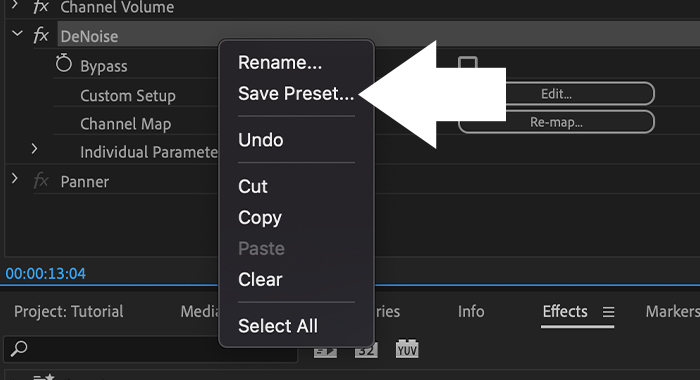
1. Kun olet muokannut DeNoise-efektejä, napsauta hiiren kakkospainikkeella DeNoisea Effect Controls -paneelissa ja valitse Save Preset.

2. Anna esiasetukselle nimi ja napsauta OK.
Joskus äänileikkeet ovat erilaisia, vaikka ne olisi nauhoitettu samassa paikassa, joten saattaa olla tarpeen tehdä joitakin muutoksia. Työskentely esiasetusten kanssa antaa sinulle lähtökohdan tulevia projekteja varten.
Lopulliset ajatukset
Kuten näet, taustahälyn vähentäminen Premiere Prossa videoistasi voi tuottaa erinomaisia tuloksia.
Joskus on kuitenkin hyvin vaikeaa vähentää taustahälyä jälkituotannossa. Siksi sinun pitäisi tehdä parhaasi nauhoittaaksesi rauhallisessa paikassa ja hyvillä laitteilla.
Valmistele ympäristö äänitallennusta varten
Parasta on käsitellä huone ääntä vaimentavilla paneeleilla kaikujen ja matalien ympäristömelujen vähentämiseksi ja hankkia paras äänityslaitteisto, joka tuottaa mahdollisimman vähän taustamelua. Mutta jotenkin taustamelu on silti olemassa.
Kun nauhoitat äänesi ammattimaisesti, jälkikäsittely helpottuu huomattavasti. Selvitä, mikä efektiyhdistelmä sopii sinulle ja äänellesi parhaiten. Jonkin ajan kuluttua tiedät heti, miten voit vähentää kohinaa tehokkaasti suoraan videoeditorista.
Lisälukemista:
- Äänen häivyttäminen Premiere Pro -ohjelmassa
- Taustamelun poistaminen Adobe Auditionissa
- Kuinka poistaa taustamelu videosta
- Kaikujen vähentäminen Premiere Prossa
- Äänen jakaminen Premiere Prossa
- Videon rajaaminen Premiere Prossa

